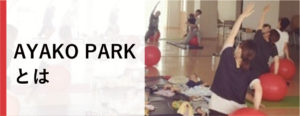オンラインzoomアプリについて〜スマートフォン編〜
一般社団法人体力メンテナンス協会
指導士養成講師 原田あやこです。
現在オンラインlessonで使用しております
zoom アプリ!!
なにこのアプリ??
どうやって使うの??
と思っている方もたくさんおられると思うので
今日はこのzoomアプリの使い方について
少し詳しくご説明をさせていただこうと思います。
まずはスマーフォンからの使い方をご説明致します!!
①最初は「ZOOM cloud meeting」をスマホにダウンロード。
・androidをお使いの方はコチラのアプリ⏬
google Pray zoom 「zoom Cloud meeting」
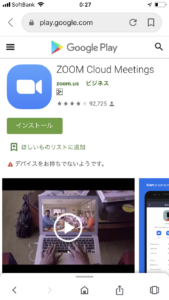
・iphonをお使いの方はコチラのアプリ⏬
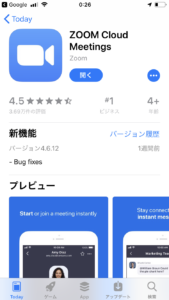
※アカウントの作成は不要です。
ダウンロードが完了すると後は簡単!
②画面下の「ミーティングに参加する」ボタンを押す。
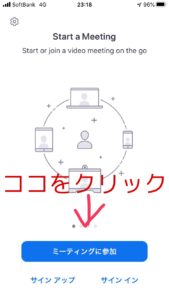
③画面に記載される名前を記入する。
匿名でももちろんOK!!
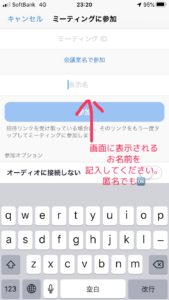
④参加する講座の主催者から届いた IDを入力。
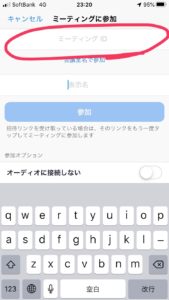
⑤IDと一緒に届いたパスワードを入力する。
⑥wi-fi環境が整った場所で「インターネットを使用した通話」をクリックします。
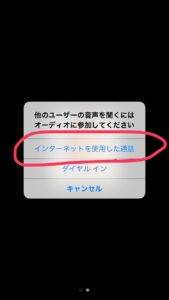
するとこんな感じでオンラインですぐ繋がれます♡

キヨサクさんのインスタライブ見ながら
ビール飲んで気持ちよ〜く酔っ払ってる写真です。笑
ごめんなさい。
どうでしょう??
簡単じゃないですか⁉︎
実際参加してくださった方も言われるんですが
思っている以上に本当に簡単なんです!!
画面左下のマイクボタン「ミュート」と書いてるところをクリックすると
赤い斜線が入ったマークに切り替わり、マイクがoffモードになります。
斜線が消えるとonの状態。
コチラもボタン1つで切り替わるのでご安心ください。
そしてその横の「ビデオカメラマーク」
これはカメラのon、offの切り替えボタン。
例えば今日はスッピンで、化粧もできてないし、、、
みたいな日はカメラをoff状態で
コチラからの画像だけを見ながらレッスンに参加いただくこともできます。
部屋が今日は散らかってる、、、なんて日もね。笑
ご家族や、お子様が近くで大声で歌っていたりしても
マイクのモードをoffにしていればな〜にも気にならないので
このボタンを自由に使ってご参加ください♡
やってみたいけどなんか不安だなという方は
lessonにご参加いただく前にお試しでお繋ぎすることも可能です。
この機会にぜひチャレンジしてみてくださいね。
今日はスマホからのご参加方法でしたので
また次回にパソコンからのご参加方法もお伝え致します。
このzoomアプリを使った
AYAKOPARK オンライン情報はコチラをぜひご覧ください→★★クリックしてね。